电脑音频启动错误的解决方法(排除电脑开机无声音的故障及解决方案)
在使用电脑的过程中,有时候我们会遇到电脑开机无声音的问题,这对于需要使用音频的工作和娱乐环境来说是非常困扰的。本文将为大家提供一些排除电脑开机无声音故障以及解决方案的方法,帮助大家快速解决这一问题。

1.确认音量设置
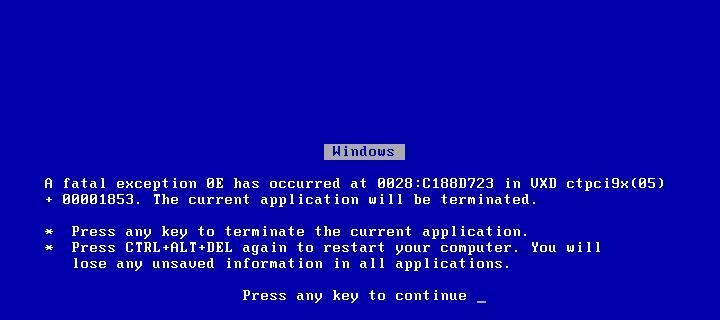
在排除电脑开机无声音问题时,首先需要检查系统音量设置是否正确。打开控制面板,进入声音设置选项,确保音量未被静音,并且音量调整到适当的位置。
2.检查音频驱动程序
音频驱动程序可能出现问题导致无法正常工作。通过设备管理器检查音频驱动程序是否正常安装,如有需要可进行更新或重新安装。

3.检查插孔连接
有时候电脑音频插孔连接不良也会导致开机无声音的问题。检查插孔与扬声器、耳机等设备的连接是否牢固,如有必要可尝试更换其他插孔。
4.检查外部设备
如果使用了外部音频设备,如扬声器或耳机,需要检查其是否正常工作。尝试使用其他设备进行测试,确认是否是设备本身出现故障。
5.检查电脑音频输出选项
在一些情况下,电脑的音频输出选项可能设置不正确,导致无法发出声音。通过右键点击音量图标,进入声音选项,检查默认输出设备是否正确设置。
6.确认操作系统设置
有些操作系统提供了额外的音频设置选项,例如Windows10的“音频增强”功能。确认这些设置是否开启,并根据需要进行调整。
7.检查硬件问题
若排除了软件方面的问题,还需要考虑硬件方面的故障。检查音频线是否破损或连接松动,如有需要可更换音频线或修复插孔。
8.更新操作系统
有时候过旧的操作系统版本也会导致音频启动错误。及时更新操作系统可以修复一些已知的音频问题。
9.检查病毒和恶意软件
病毒和恶意软件有可能干扰电脑正常的音频功能。运行杀毒软件进行全面的检测和清理。
10.重启电脑
有时候只需简单地重启电脑即可解决音频启动错误的问题。关闭电脑,拔掉电源,等待片刻后重新启动。
11.检查BIOS设置
部分电脑的BIOS设置对音频功能有影响。进入BIOS设置界面,确保音频选项被启用。
12.修复操作系统
如果上述方法都无法解决问题,可能需要考虑对操作系统进行修复。使用操作系统安装盘或系统恢复工具进行修复操作系统。
13.寻求专业帮助
如果以上方法都无效,可能需要寻求专业的技术支持。将电脑送往维修中心或咨询专业技术人员进行帮助。
14.定期维护
为避免出现音频启动错误,建议定期维护电脑系统,更新驱动程序和操作系统,清理不必要的文件和垃圾。
15.提高防护措施
加强电脑安全防护措施,使用正版操作系统和软件,避免下载不明来源的文件,减少病毒和恶意软件的风险。
通过以上方法,我们可以排除电脑开机无声音的故障,并解决音频启动错误的问题。希望本文提供的解决方案能帮助到大家,让我们的电脑在使用音频功能时更加顺畅。
作者:游客本文地址:https://kinghero.com.cn/post/7700.html发布于 今天
文章转载或复制请以超链接形式并注明出处智酷天地
